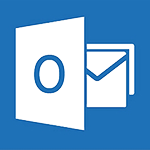
Outlook - Initiation
Réf 1-OL-BASE
Durée 1 jour
Objectifs
Communiquer efficacement via une messagerie
Créer un message complet contenant des pièces jointes, gérer les pièces jointes
Créer et utiliser un carnet d'adresses
Classer les messages
Gérer des rendez-vous dans l'agenda
Créer un message complet contenant des pièces jointes, gérer les pièces jointes
Créer et utiliser un carnet d'adresses
Classer les messages
Gérer des rendez-vous dans l'agenda
Infos
Sessions à venir
19 janvier 2026
16 février 2026
18 mars 2026
Inscription
Certifications :
Programme
Présentation d'Outlook et principes d'utilisation
- Présentation et découverte d'Outlook
- Organisation de l'affichage des éléments à l'écran
- Paramétrage des options de messagerie, des éléments supprimés et du calendrier
Personnalisation de l'environnement
- La barre d'outil d'accès rapide, le ruban, les onglets, les groupes
- Le menu Backstage (onglet Fichier)
- Les onglets contextuels (images, tableaux, graphiques…)
- Le lanceur de boite de dialogue
- Prévisualiser les différents éléments à l'aide des "Peeks"
La messagerie Outlook
- Présentation des différentes vues et du tri des messages
- Création d'une signature automatique
- Création et envoi des messages
- Définition des options de distribution, pièces jointes, signature, importance, suivi
- Utilisation des boutons de votes
- Lire, répondre et transférer un message
- Afficher l'aperçu et ouvrir des pièces jointes
- Utilisation des brouillons
Classement du courrier dans Outlook
- Gestion de dossiers de classement
- Déplacement et copie des messages
- Repérer les messages avec les catégories de couleurs
- Suppression des messages
- Utilisation de la corbeille
Carnet d'adresses des contacts Outlook
- Création d'un contact depuis un message reçu
- Création et gestion d'adresses
- Création et gestion de listes de distribution
- Écrire à des contacts ou à des listes de distribution
- Afficher et imprimer son carnet d'adresses
- Afficher toutes les informations de vos contacts à un seul endroit
L'essentiel du calendrier Outlook
- Navigation dans le calendrier et modification de son affichage
- Créer un rendez-vous, le modifier, le déplacer, le supprimer
- Création d'un rendez-vous ou un événement périodique
- Créer une réunion Teams (Office 365)
- Gestion d'un calendrier périodique
- Imprimer le calendrier
- Programmer et répondre à une alarme
En savoir +
Prérequis
Connaissance de l’environnement Windows requiseMoyens pédagogiques
Réflexion de groupe et apports théoriques du formateurTravail d'échange avec les participants sous forme de sous forme de réunion-discussion
Utilisation de cas concrets issus de l'expérience professionnelle
Validation des acquis par des questionnaires, des tests d'évaluation, des mises en situation et des jeux pédagogiques.
Remise d'un support de cours.